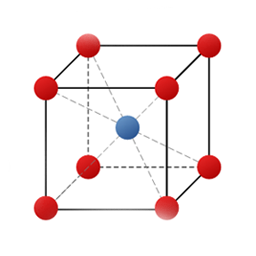

krz-Stähle
Allgemeine Werkstofftechnik
Willkommen zum Praktikum der Allgemeinen Werkstofftechnik zum Thema
Bestimmung von Versagenskriterien für krz-Stähle
.
Die folgenden Videos bereiten Sie auf die Durchführung des Praktikums vor.
- Im ersten Schritt Durchführung werden der experimentelle Versuchsteil und die Bruchflächenanalyse gezeigt.
- Im zweiten Schritt folgt die Simulation des Versuchs mit Hilfe einer FEM-Software.
Das Ziel beider Teile ist es mithilfe eines einfachen Versuchsaufbaus und einer Simulation eine kritische Maximalspannung als Richtwert zu ermitteln, bei der es in dem spezifischen Werkstoff auch für komplexere Geometrien temperaturabhängig zum plötzlichen Versagen durch Spaltbruch kommt.
Durchführung
Gliederung:
- Einleitung
- Versuchsvorbereitung
- Einspannen der Probe
-
Einspannung mit Stickstoff füllen
Sicherheitsvorschriften beachten! - Versuchsdurchführung
- Versuchsende
- Bruchflächenanalyse
Sie können die Listenelemente als Kapitel-Navigation benutzen.
Simulation
Ziel ist es die kritische mikroskopische Spaltbruchspannung zu ermitteln.
Diese ist der größten Hauptspannung am Rissursprung gleichzusetzen, der hier in der Probenmitte liegt.
Da diese Spannung nicht experimentell bestimmt werden kann, soll der Versuch nachsimuliert und die größte Hauptnormalspannung
ausgelesen werden.
Gliederung:
Checkliste
Durchführung

Messsoftware und Probendimensionen
- Messrechner hochfahren, Hauptschalter an Prüfmaschine auf "1".
- Messwerterfassungssoftware testXpert starten.
- Maschinensteuerung auf ON.
- Prüfkonfiguration laden: Datei > Praktikum Spaltbruch.
- Messschieber nullen, Probendurchmesser (in Kerbe!) und Probenlänge ermitteln.
- Probendaten unter Assistent eintragen.

Einspannen
- Probe zunächst in obere Probenhalterung einschrauben. Gewinde vollständig eingedrehen!
- Untere Halterung mittels Maschinensteuerung so positionieren, dass der obere Probenhalter in der Einspannung etwas Spiel hat.
- Probe in den unteren Probenhalter bis zum Anschlag einschrauben.
- Obere Einspannung schließen und fixieren mittels Sicherungsring.

Probe für ca. 20 Min. kühlen
- Flüssigen Stickstoff langsam und vorsichtig in Wanne einfüllen. Verspritzen vermeiden!
- Probe und Teile des Probenhalters müssen bedeckt sein.
- Verflüssigten Stickstoff ggf. nachfüllen.
Achtung Arbeiten nur in Schutzausrüstung: Visier, Sicherheitshandschuhe, lange Hose, Sicherheitsschuhe.
Hinweis Einspannungen während des Kühlvorgangs über Pfeiltasten zusammenfahren, um Vorbelastung der Probe zu vermeiden.
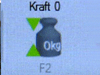
Durchführung
- Schlüssel am Bedienpult von SETUP auf TEST.
- Kraftmessdose nullen: Kraft 0.
- Start des Versuchs: Reiter Serienlayout > Start. Probenabmessungen bestätigen.
- Kraft-Dehnung-Verlauf beobachten.
- Nach Versagen der Probe: Klick auf Stopp.
- Kennwerte unter "Probengrafik" einsehen.

Versuchsende
- Prüfmaschine mit Pfeil-runter-Taste nach unten fahren.
- Obere Einspannung öffnen. Achtung! Probenhalter darf nicht herausfallen.
- Mit Handschuhen Probe aus oberen Halter drehen.
- Reinigen in Ethanolbad. Zange benutzen!
- Nach Verdampfen des flüssigen Stickstoffs Probe aus unterem Halter entfernen.
- Reinigen in Ethanolbad. Zange benutzen!
- Bruchflächen mit Klarlack schützen. Auf ausreichende Belüftung achten.
Achtung Auf Arbeitsschutz achten: Sicherheitshandschuhe, Zange, ausreichende Belüftung.
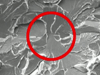
Bruchflächenanalyse
- Bruchflächenanalyse der REM-Aufnahme bei 20 und 500facher Vergrößerung.
- Ermittlung des Rissursprungs.
- Reiner Spaltbruch? Auf Porenbildung achten!
- Aufeinander zulaufenden Linien deuten auf Rissursprung hin.
Simulation:
Vorbereitungen Abaqus
- Alle benötigten Dateien in C:/temp speichern. (CAE-File B8x40)
- Dassault Systems SIMULIA Abaqus/CAE starten.
- Work Directory festlegen: Reiter File, via Dropdown Set Work Directory. Work Directory sollte identisch mit dem Ordner sein, in dem CAE-File liegt (hier "Test").
- CAE-File öffnen.
Werte übertragen
- Material S355 > Belastungsart "Zugversuch".
- Plastischer Teil: Wertepaare bestehend aus anliegender Fließspannung und resultierender Dehnung. Editor öffnen.
- Aus entsprechender Excel-Tabelle (über Temperaturparameter extrapoliert) Dehnungs- und Spannungswerte kopieren und in ABAQUS einfügen.
- Bestätigen und Reiter Editor schließen.
Simulation
- Job erstellen (Analysis > Job > Create.
- Name: Test1. Modell: Zugversuch.
- Ressourcen zuteilen: Continue > Memory (32 GB); Parallelization: 32 Kerne.
- Job "Test1" per "Submit" starten.
- Überwachung des Rechenvorgangs mittels Taskmanager.
Auswertung
- Mit Maus und gedrückten "Steuerung + Alt" Geometrie so drehen, dass Probenmitte sichtbar wird.
-
Ausgabe der resultierenden Kräfte:
XY-Data > ODB Filed Output > Continue. - Im Dialogfenster unter "Variables" "Unique Nodal": RF (Reaction Force) RF2 auswählen.
- Auszuwertende Knotenpunkte auswählen. Dazu unter "Elements/Nodes" "Edit Selection" von "Individually" zu "By Angle" wechseln.
- Gesamte Fläche mit Maus auswählen und speichern.
-
Ausgabe der resultierenden Verschiebung:
Unter "Variables" RF2 löschen und U2 (räumliche Verschiebung) auswählen. - "Elements/Nodes", "Edit Selection": Von "By Angle" zu "Individually" wechseln.
- Einen Knotenpunkt auswählen und speichern.
-
Verknüpfung der ausgelesenen Daten miteinander:
XY Data > Operate on XY Data: Combine. - Verschiebung auf x-Achse: x2, da nur halbe Probenlänge simuliert.
- Verschiebung auf y-Achse: x4, da nur ein Viertel der Probenfläche simuliert.
- Addieren der Kräfte mittels "sum". Alle ausgelesenen Daten mit Kürzel "RF" markieren und per Doppelklick in Combine-Funktion einfügen.
- Visualisierung: Plot Expression.
- Abspeichern unter "Test1".
Vergleich der Ergebnisse
- Mittels Schnittstelle berechnete Kraft-Verschiebung-Kurve für Excel ausgeben: Plug-ins > Tools > Excel Utilities.
- "Test1" auswählen. Daten kopieren und in Excel-Datei "Spaltbruchermittlung" einfügen.
- Beide Kurven gegeneinander auftragen.
- Kritische Verschiebung ermitteln und mit Hauptspannung-Verschiebung-Kurve verknüpfen.
- Übereinstimmung kontrollieren.
- Auf gleiche Art Hauptspannung im Probenmittelpunkt auswerten.